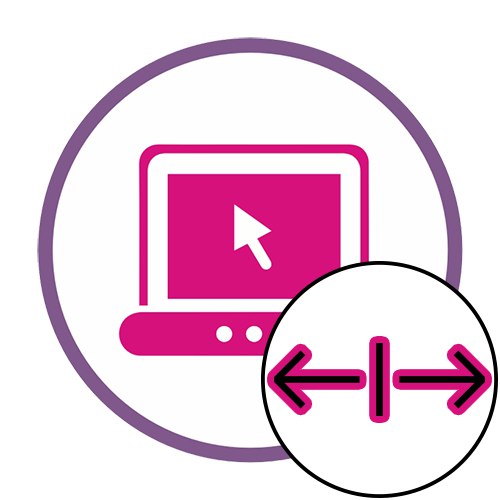الطريقة الأولى: IloveIMG
يمكن لخدمة عبر الإنترنت تسمى IloveIMG تغيير حجم صور متعددة في وقت واحد ، إذا لزم الأمر. سيسمح هذا بمعالجة الدُفعات بأسرع ما يمكن وبشكل مريح.
انتقل إلى الخدمة عبر الإنترنت IloveIMG
- اتبع الرابط لفتح الصفحات الرئيسية من IloveIMG ، حيث انقر فوق "حدد الصور".
- بعد فتح النافذة "إكسبلورر" تجد هناك الصورة اللازمة لتغيير أو تحديد جميع الكائنات مرة واحدة.
- في أي وقت ، يمكنك إضافة المزيد من الصور عن طريق النقر على زر علامة الجمع ، ويتم حساب عددها على الجانب الأيسر من الشاشة.
- حدد أحد الخيارات لوحدات القياس وقم بإلغاء تحديد المربع الحفاظ على نسبة العرض إلى الارتفاع.
- عيّن عرضًا جديدًا وقم بتغيير ارتفاع الصورة حسب الحاجة.
- اضغط على "تغيير حجم الصور" لبدء هذه العملية.
- ستستغرق المعالجة بضع ثوانٍ على الأكثر ، وبعدها سيظهر الزر. تنزيل الصور المضغوطة... اضغط عليها وانتظر حتى نهاية العملية.
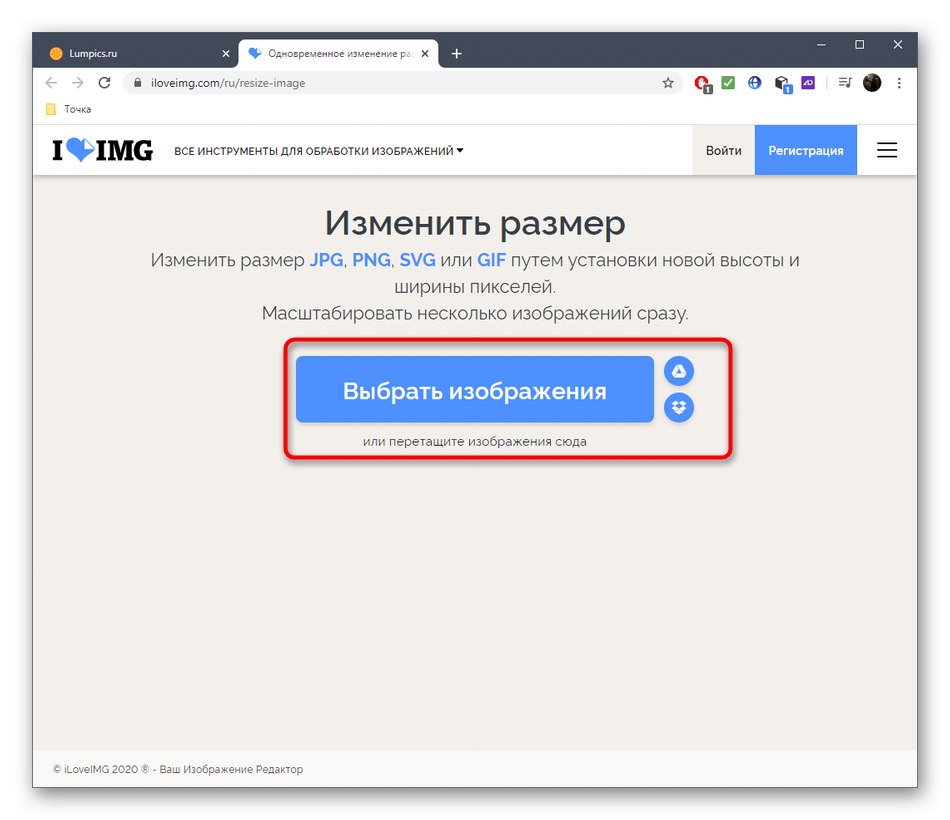
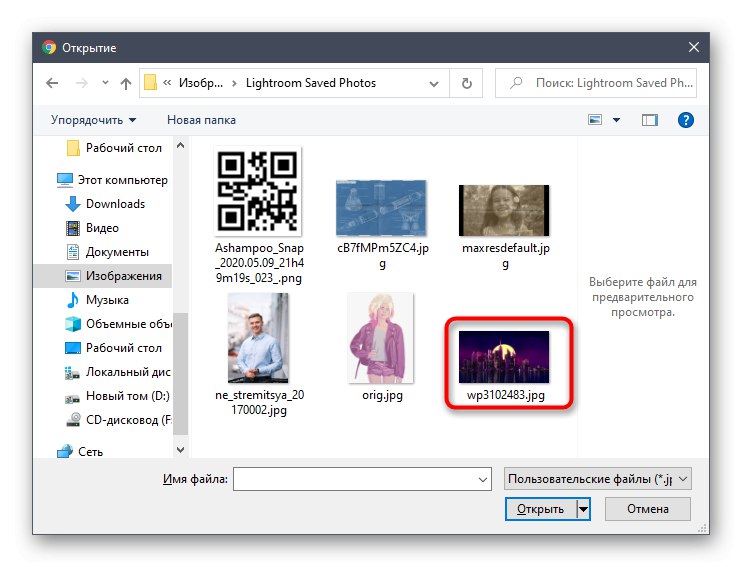
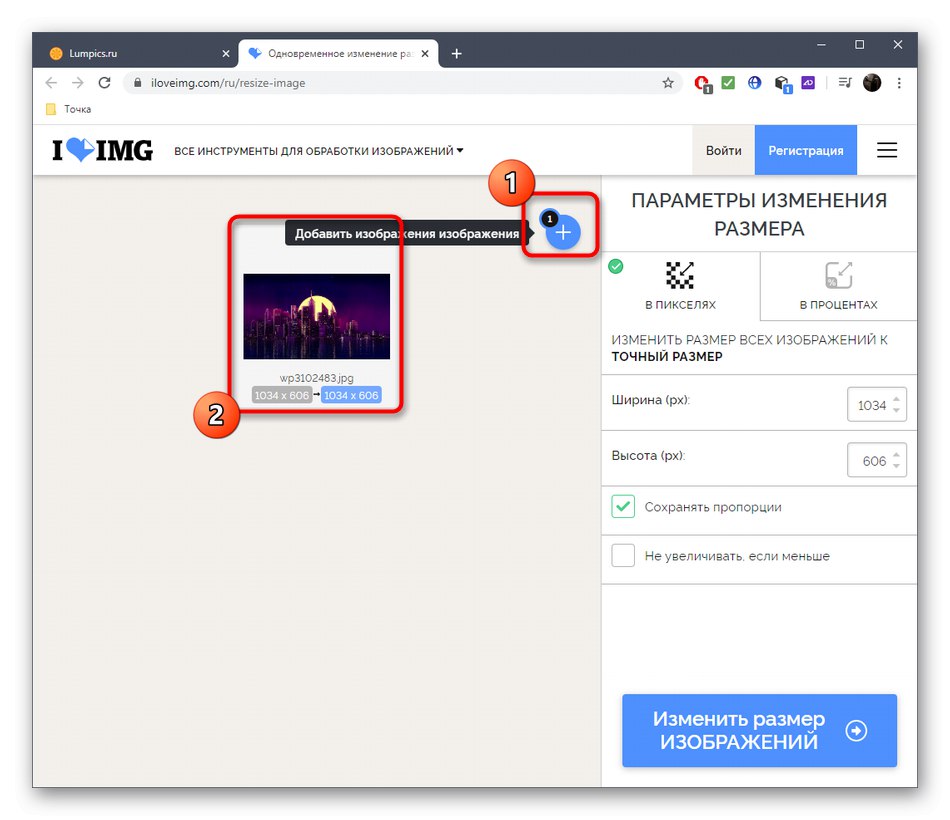

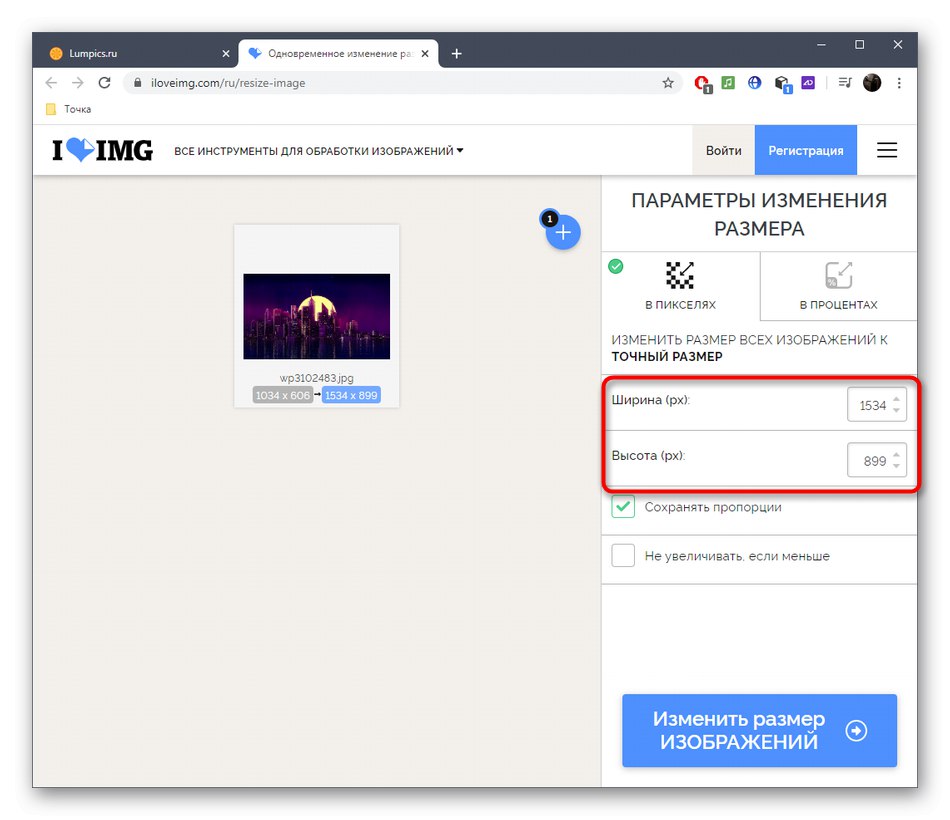
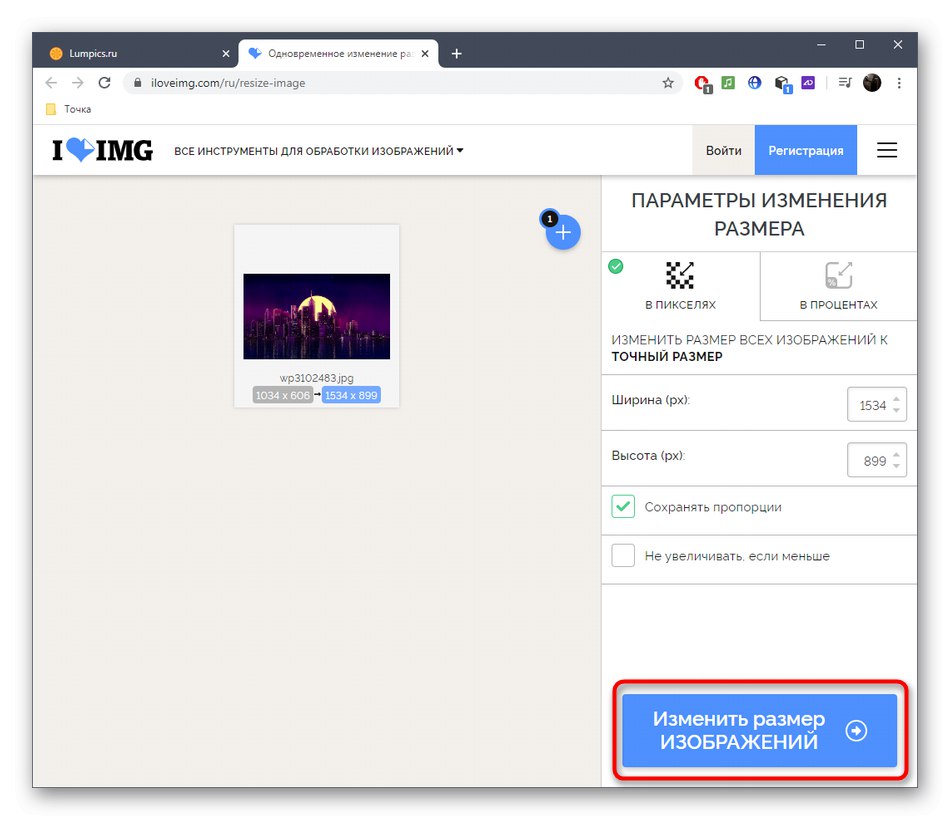
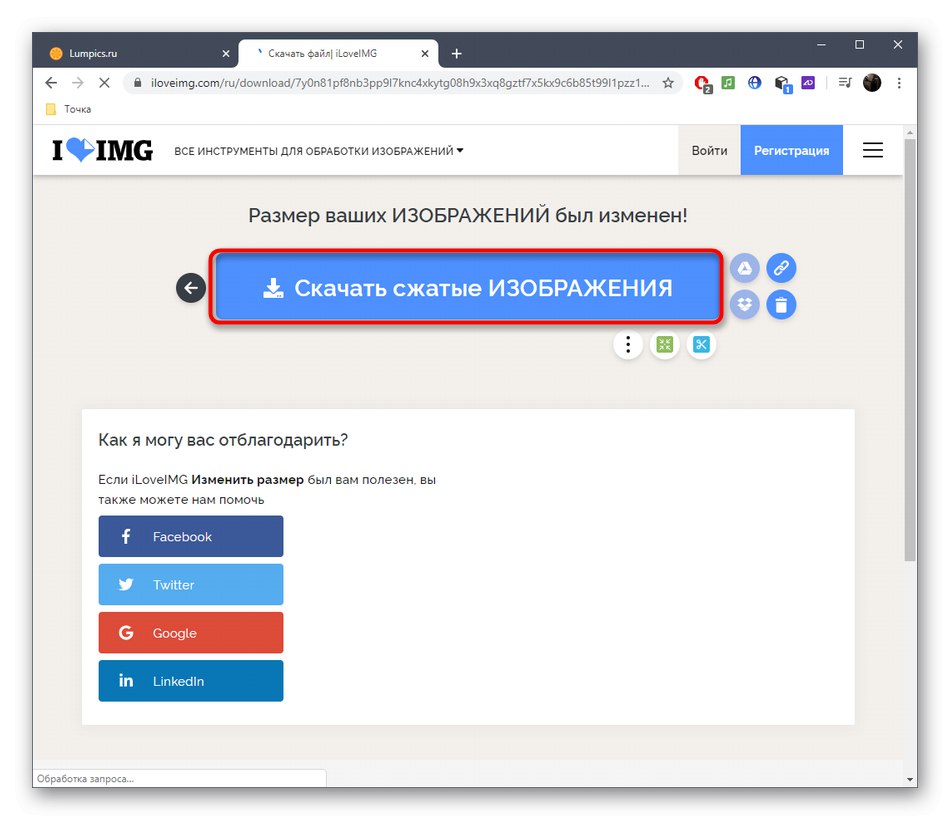
الطريقة 2: IMG2GO
تعمل خدمة الويب IMG2GO بنفس الطريقة التي تعمل بها الخدمة السابقة تقريبًا ، لذلك يمكننا أن ننصحك باستخدامها كنظير إذا كان الحل السابق لا يناسبك لسبب ما.
انتقل إلى الخدمة عبر الإنترنت IMG2GO
- انقر فوق الارتباط أعلاه لفتح موقع IMG2GO ، حيث يمكنك تحميل الصور عبر "حدد ملف" أو اسحبها إلى التحديد.
- عند الافتتاح "إكسبلورر" ابحث عن الصور المستهدفة هناك.
- انتظر حتى يتم تحميل الصور على الخادم.
- عيّن التنسيق المستهدف المناسب ، وحدد عرضًا جديدًا ، وإذا لزم الأمر ، ارتفاع الصورة ، يمكنك أيضًا اختيار عدد النقاط في البوصة.
- انقر فوق "لتبدأ" لبدء عملية معالجة الصور.
- عندما يظهر الزر "تحميل" قم بتنزيل كل ملف على حدة أو في أرشيف ZIP.
- انتظر حتى ينتهي التنزيل وافتح اللقطة للعرض. تأكد من أنها تمتد بالطريقة التي تريدها بالضبط.
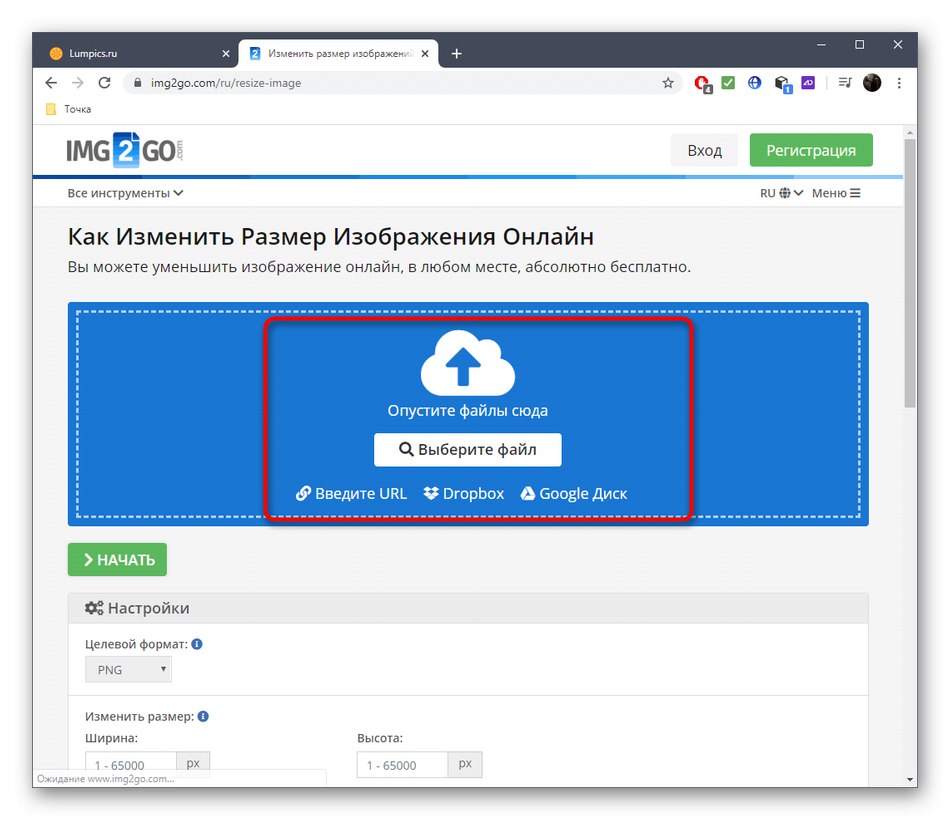
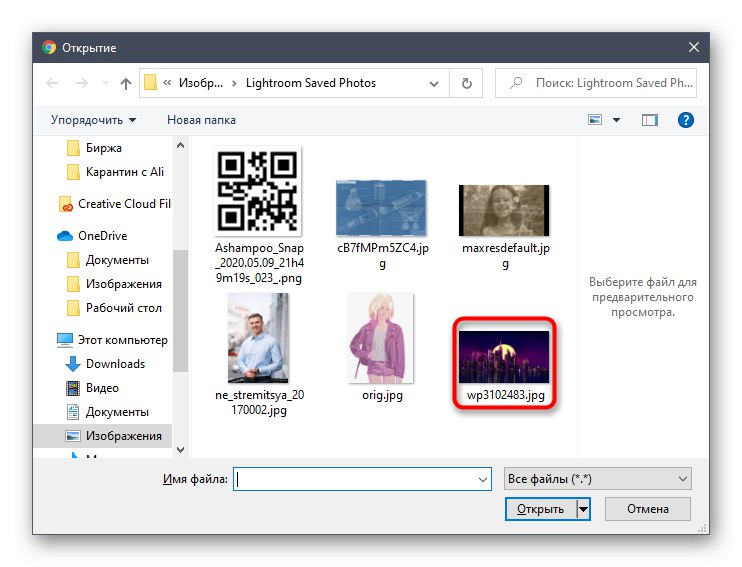
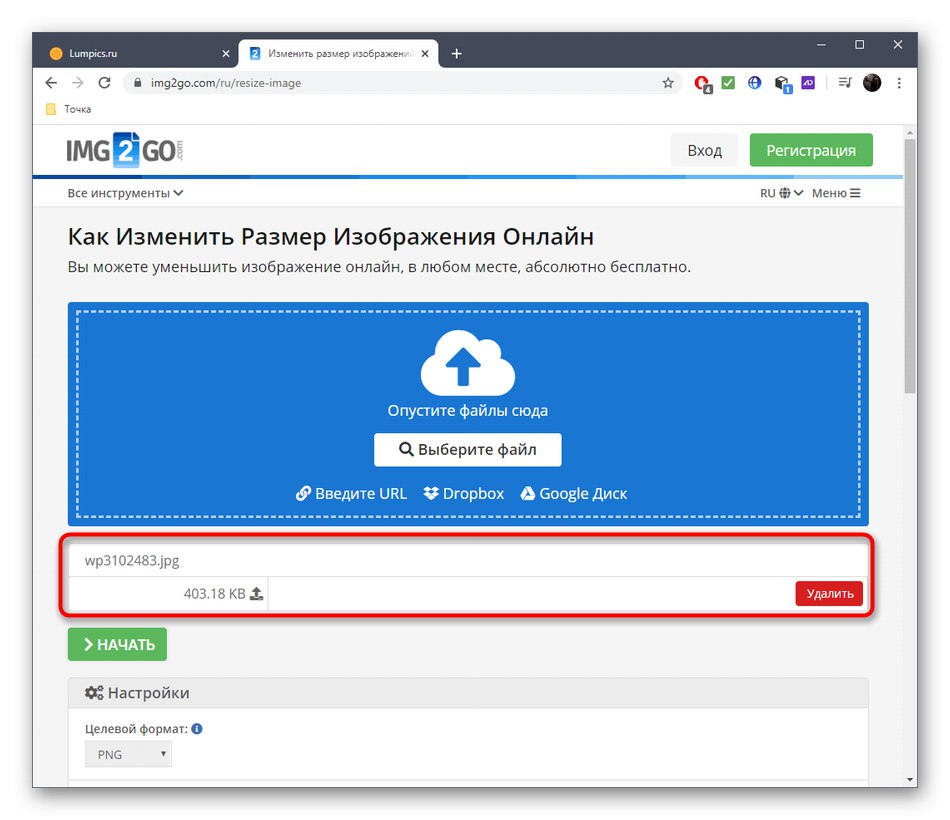
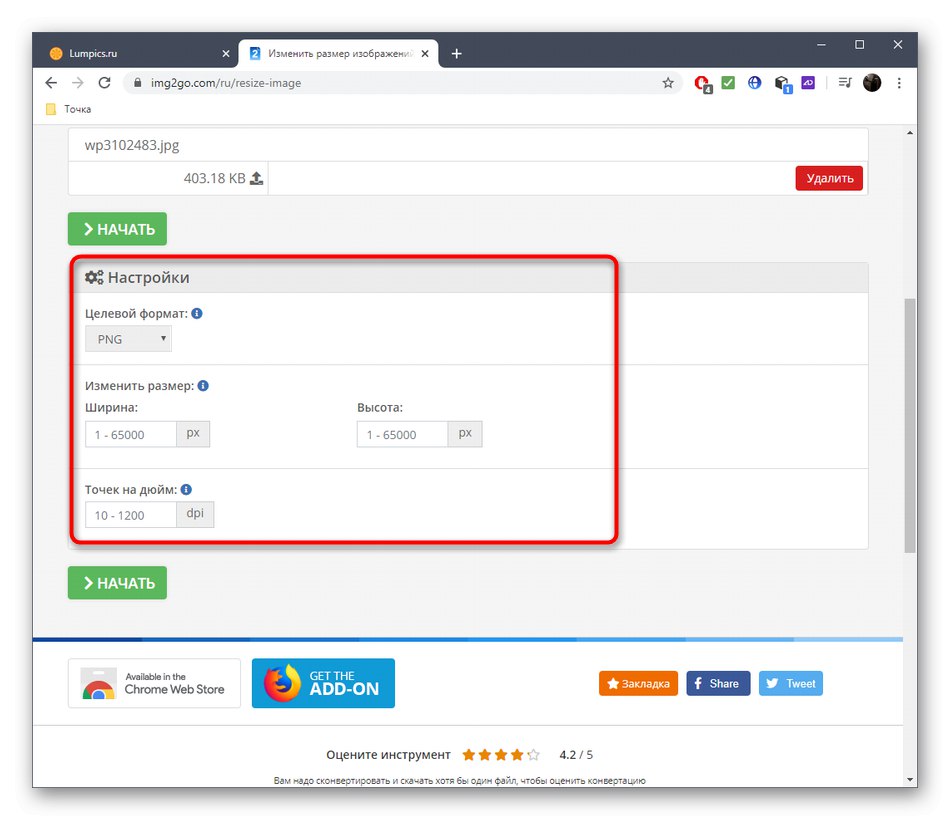
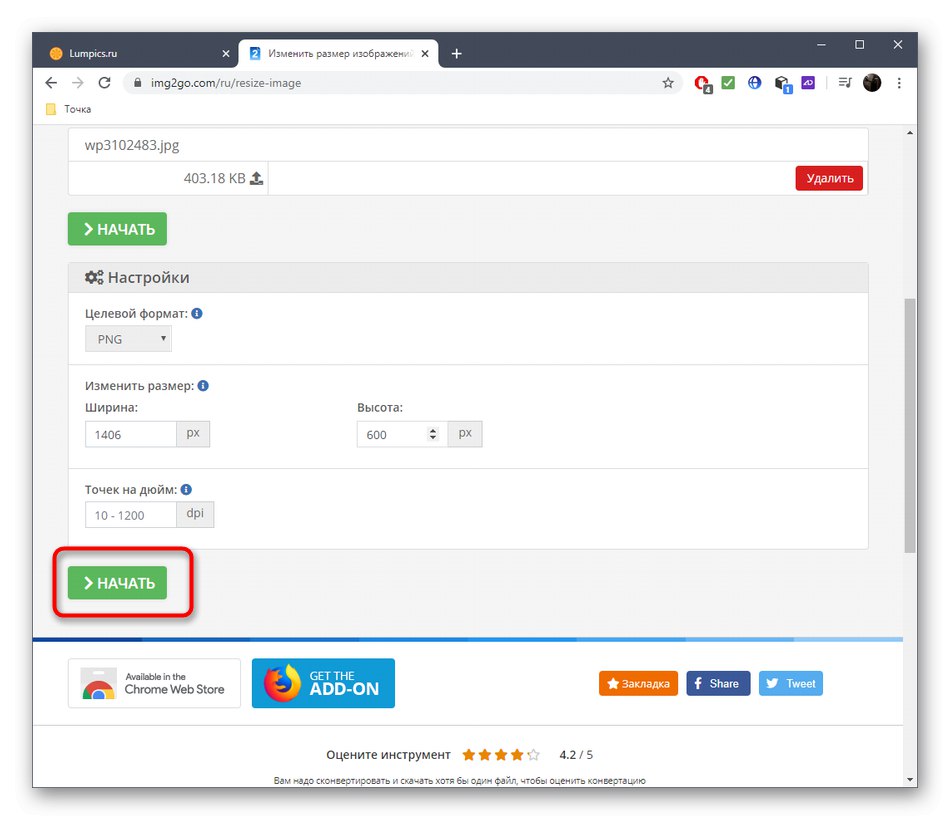
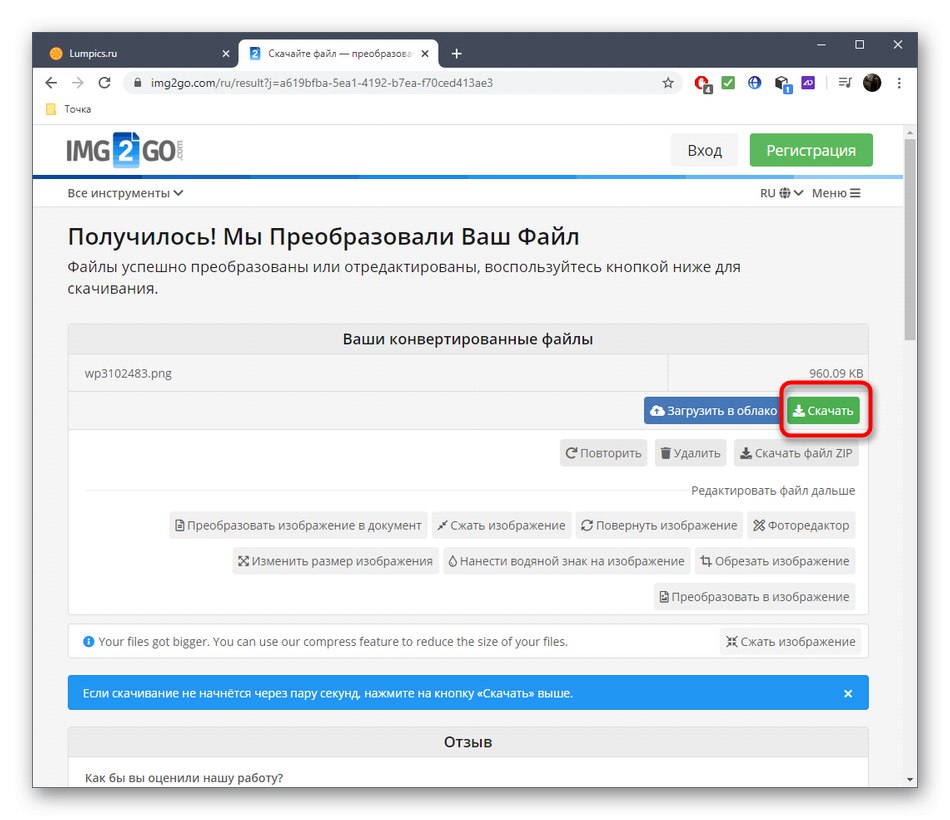
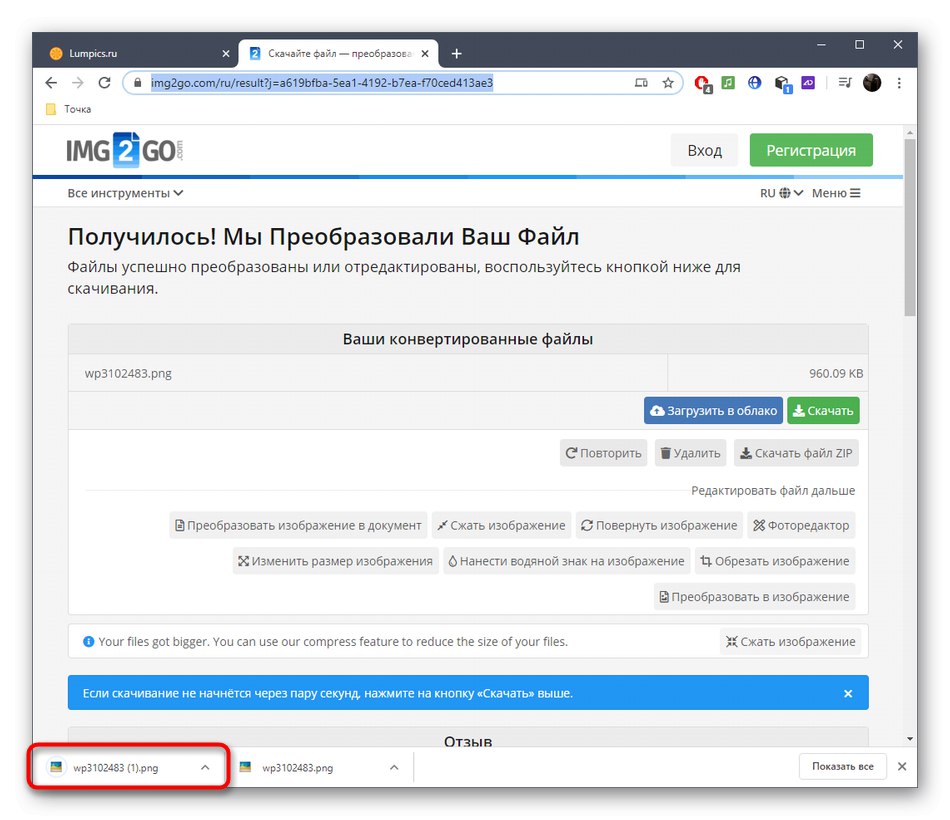
الطريقة الثالثة: BeFunky
يختلف BeFunky اختلافًا جوهريًا عن الخدمتين الموصوفتين مسبقًا عبر الإنترنت من حيث أنه محرر رسومات كامل يحتوي على عدد كبير من الاحتمالات المختلفة. لا تقتصر وظيفتها على مجرد تمديد الصورة ، ولكنها تسمح بمعالجتها الكاملة.
انتقل إلى خدمة BeFunky عبر الإنترنت
- في صفحة BeFunky الرئيسية ، انقر فوق "البدء".
- بعد عرض النموذج يسأل عن اختيار نوع المشروع ، حدد "تحرير صورة".
- في القائمة المنسدلة "افتح" ابحث عن خيار "الحاسوب" أو اضغط باستمرار على اختصار لوحة المفاتيح السيطرة + O.
- بمجرد تحميل اللقطة ، حدد الأداة الثانية "تعديل"الموجودة على اللوحة اليمنى ، وفي القائمة التي تظهر ، ابحث عن العنصر "تغيير الحجم".
- قم بتعيين معلمات جديدة لتمديد الصورة وتأكيد التغييرات.
- تأكد من إجراء التغيير والآن يتم عرض الصورة كما ينبغي.
- اكتشف "حفظ" واختر "الحاسوب" أو استخدم مفتاح الاختصار القياسي بدلاً من ذلك السيطرة + S..
- املأ النموذج لحفظ وبدء تحميل الصورة على التخزين المحلي.
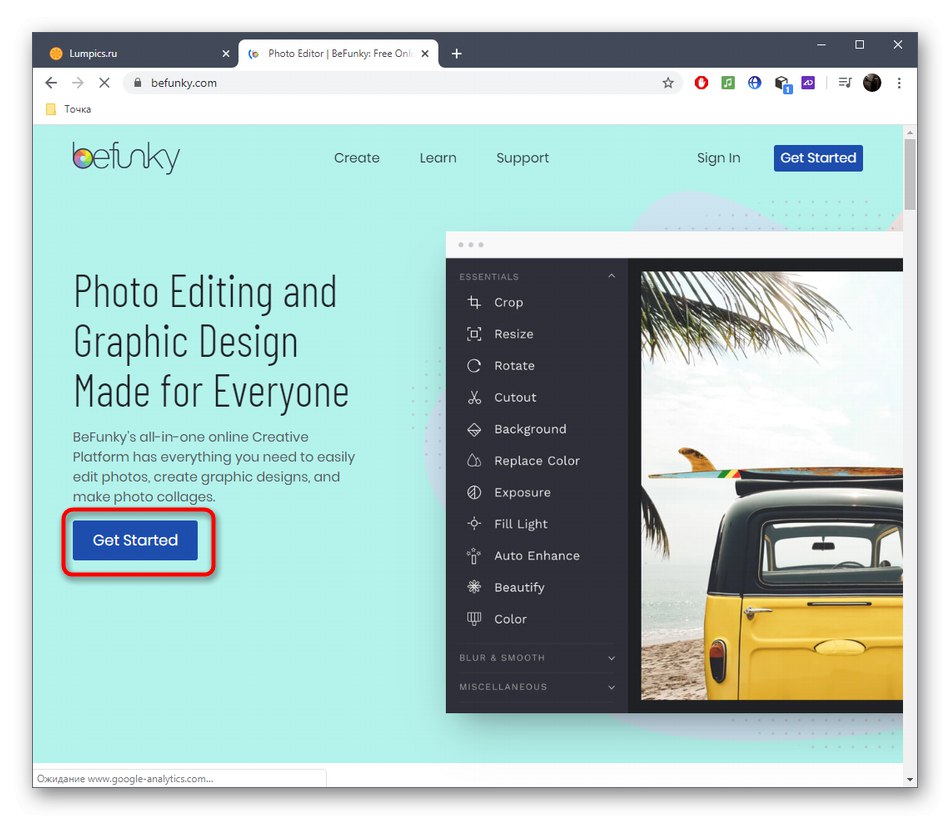
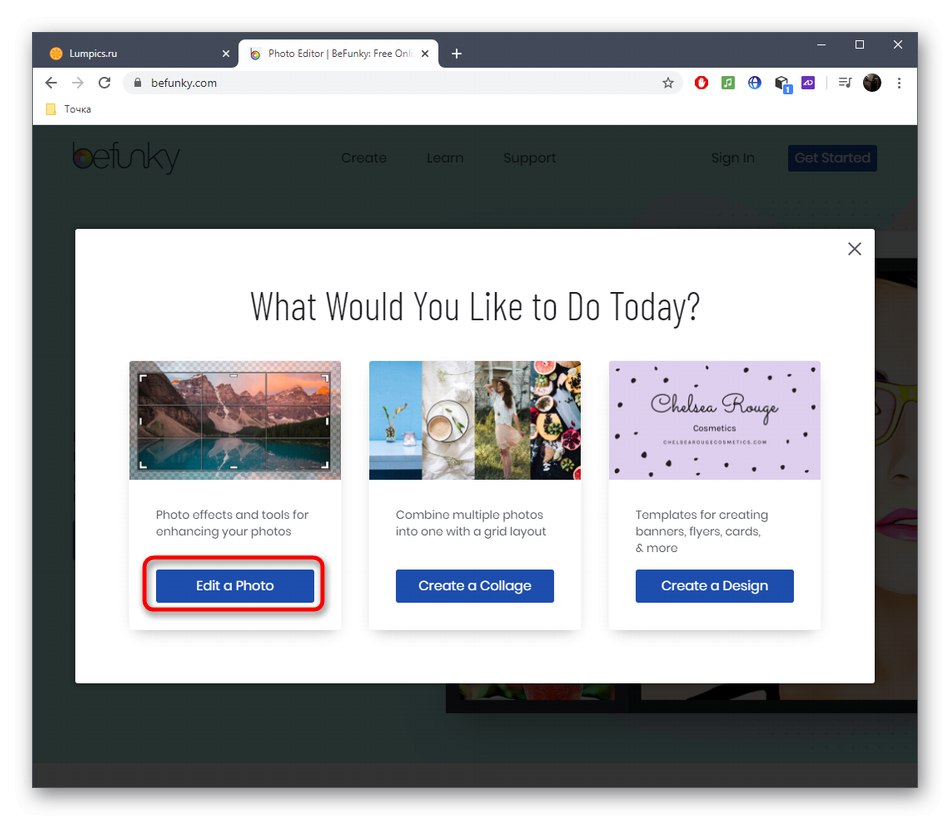
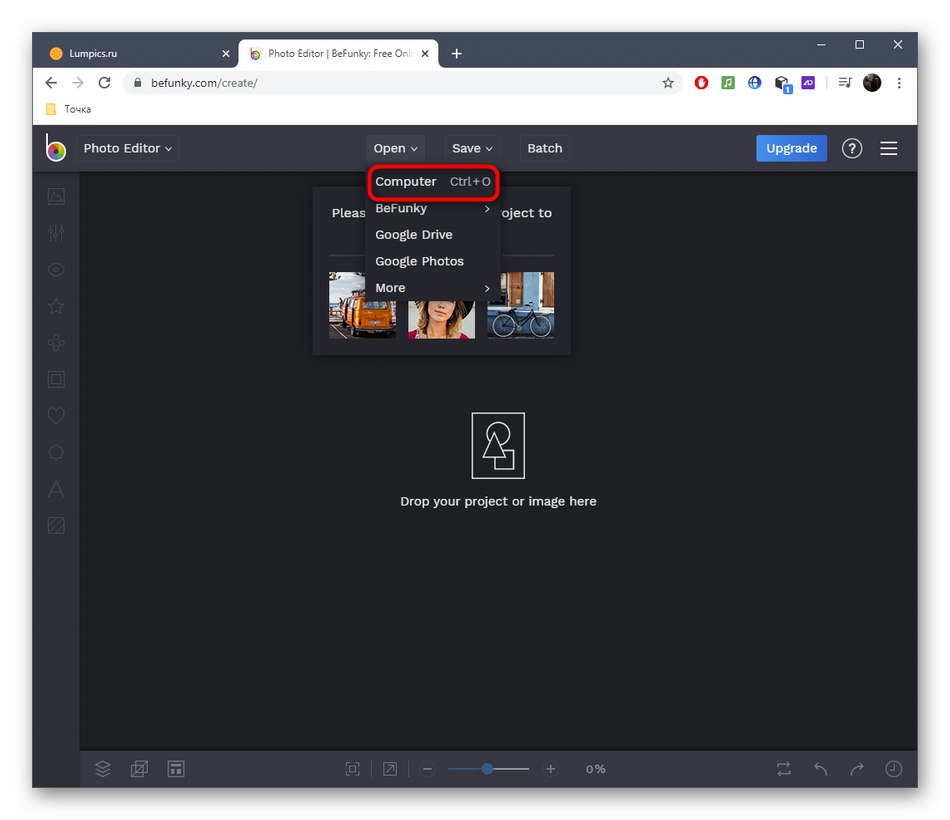
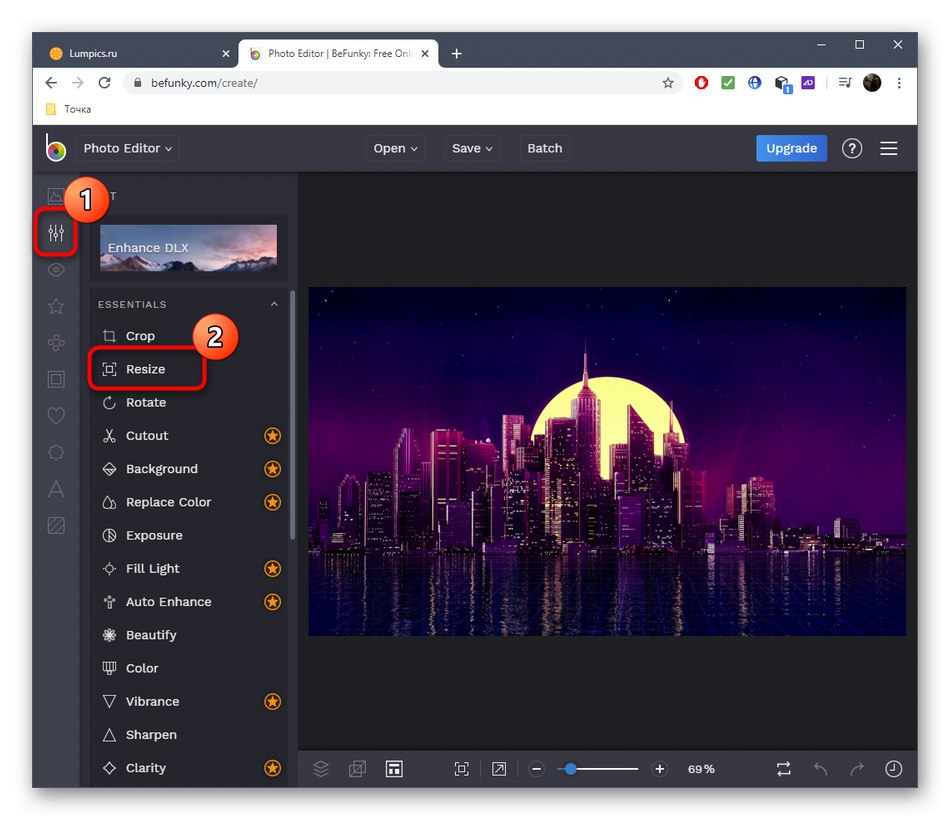
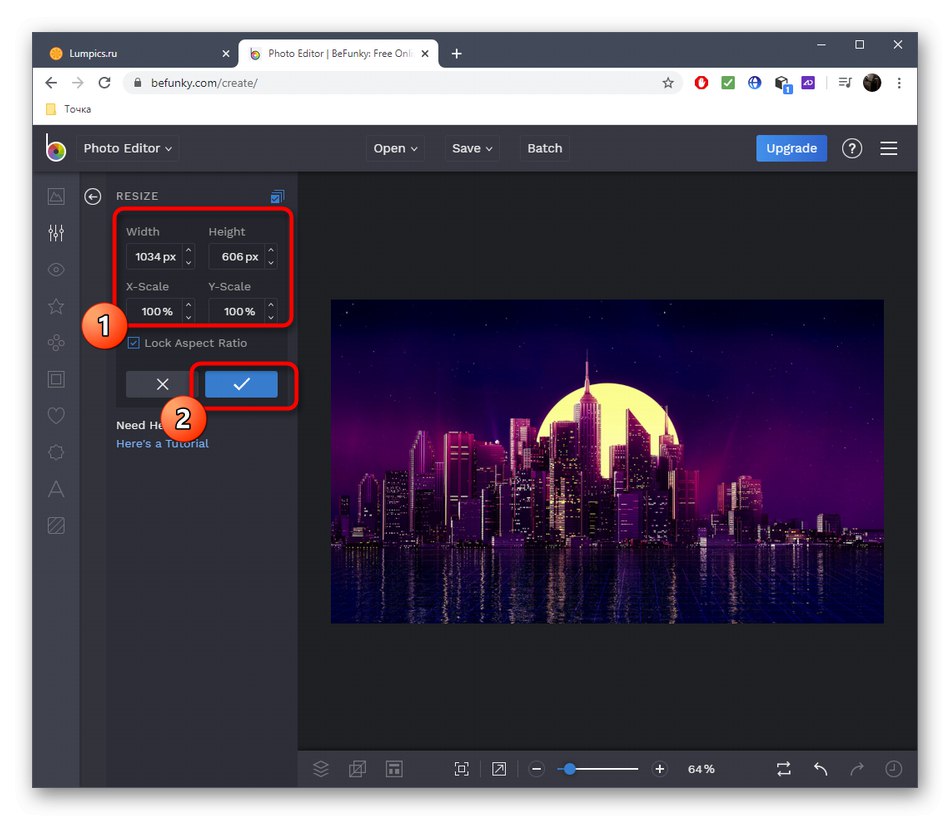
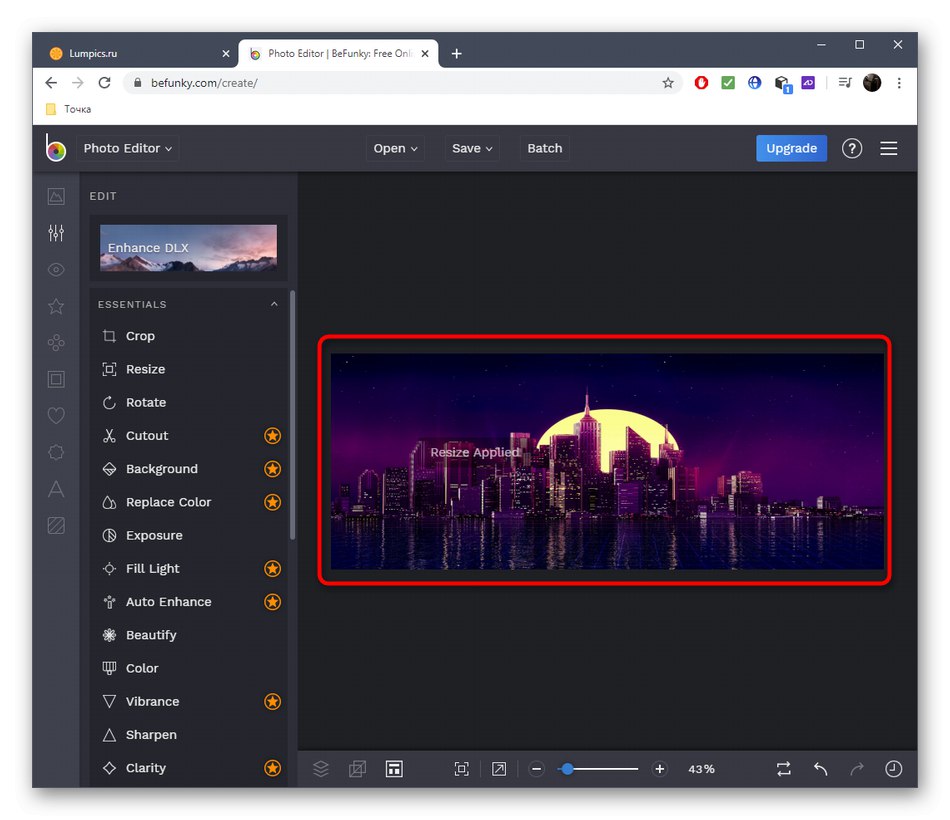
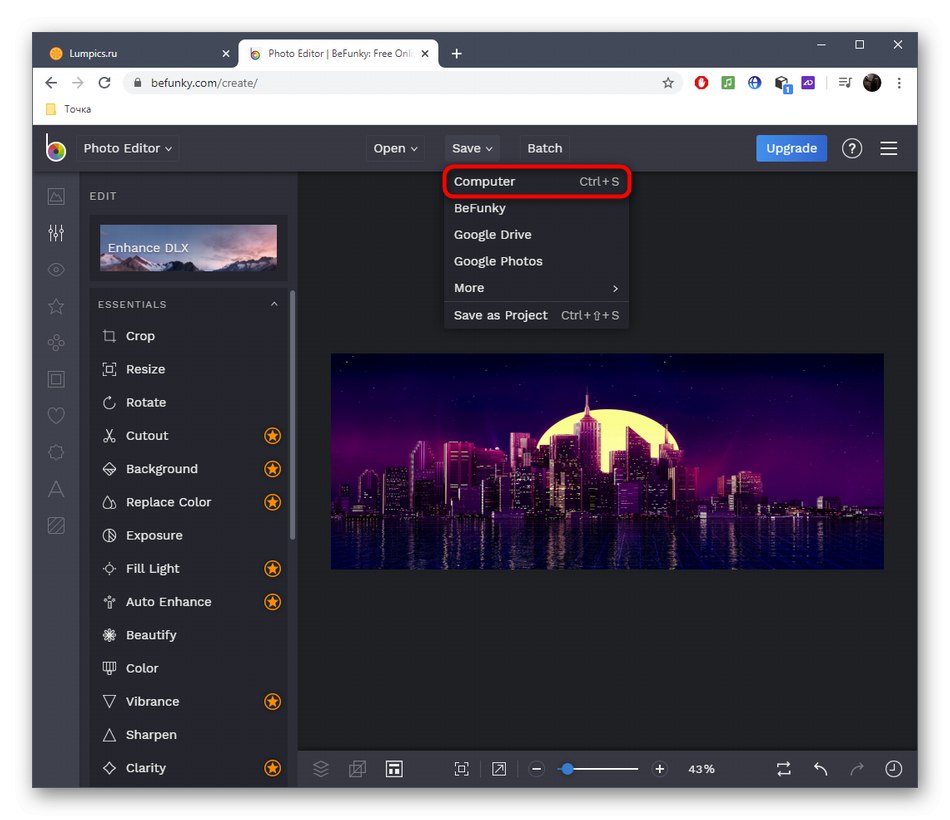
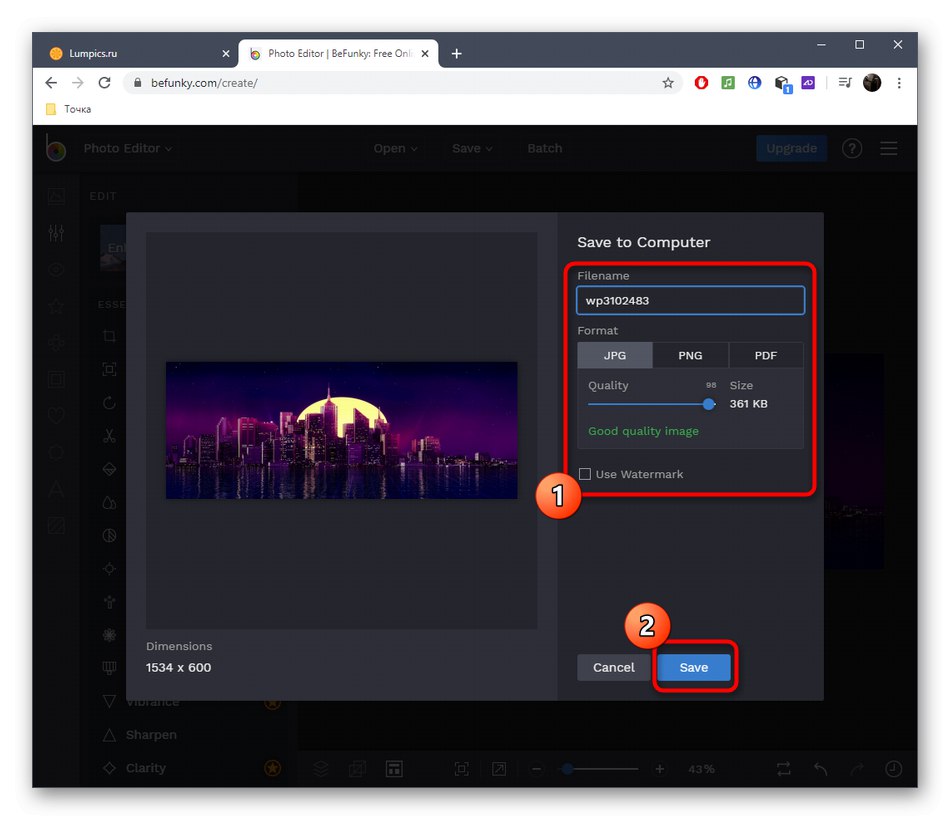
إذا وجدت أن الخدمات عبر الإنترنت ليست مناسبة لك لتوسيع صورة ، فإننا نوصي باستخدام محرر الرسومات الشهير كبرنامج متكامل. اقرأ عن طريقة القياس هذه في المقالة على الرابط أدناه.
المزيد من التفاصيل: قياس الصورة في Photoshop